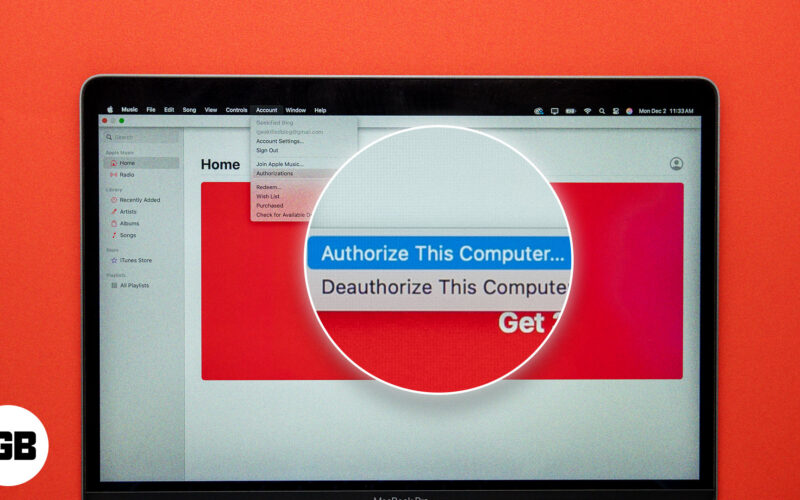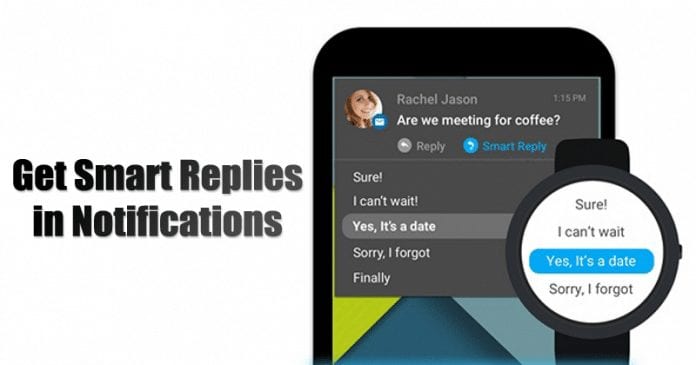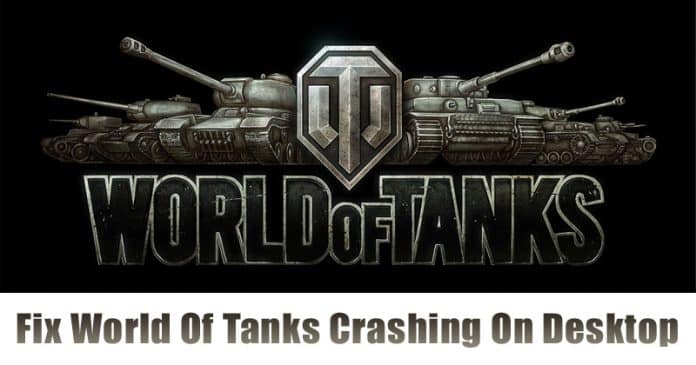
A World of Tanks vagy a WOT hatalmas népszerűségnek örvend a fiatalok körében, és az egyik legnépszerűbb online játék, amellyel ma is játszhatsz. Az asztali World of Tanks azonban nem teljesen mentes a hibáktól. Tehát ebben a cikkben megosztunk néhány legjobb módszert, amelyek segíthetnek a World of Tanks összeomlás (WOT Crashing) kijavításában egy asztali probléma esetén.
Nos, ha körülnézünk, azt találjuk, hogy jelenleg a Windows a leggyakrabban használt operációs rendszer az asztali felhasználók számára. Ennek az az oka, hogy a platform szoftverek és játékok széles választékával rendelkezik. Ha a játékról beszélünk, kétségtelen, hogy mindannyian szeretünk játék közben tölteni az időt.
Csakúgy, mint a Zene, mindenkinek megvan a maga választása, amikor a játékokról van szó. Egyes játékosok szeretnek akciójátékokkal játszani, aztán jönnek a versenyjátékok szerelmesei. Mindezek közül a Tank hadviselés és a harci játékokkal is sokat játszanak a játékosok. Ha a tanklövő játékról beszélünk, kétségtelenül a World of Tanks a legjobb az összes közül.
A World of Tanks vagy a WOT hatalmas népszerűségnek örvend a fiatalok körében, és az egyik legnépszerűbb online játék, amellyel ma is játszhatsz. Az asztali World of Tanks azonban nem teljesen mentes a hibáktól. A felhasználók gyakran szembesülnek problémákkal az internethez való csatlakozás során. Nem csak ez, de néhány WOT-játékos arról is számolt be, hogy a játék összeomlik az asztalon.
WOT összeomlik? Így javíthatja ki a World Of Tanks összeomlását az asztalon
Tehát ebben a cikkben megosztunk néhány legjobb módszert, amelyek segítenek a World of Tanks összeomlások kijavításában asztali számítógépes problémák esetén. Tehát nézzük meg, hogyan lehet kijavítani a Wot Crashing 2019-et. Mielőtt azonban folytatnánk a módszereket, nézzük meg a minimális rendszerkövetelményeket.
- Operációs rendszer – Windows 7, Windows 8, Windows XP, Windows Vista
- Processzor – 2,2 GHz
- RAM – 1,5-2 GB
- Grafikus kártya – Geforce 6800 / ATI HD X2400
- Lemezterület – 16 GB
- Grafikus szoftver – Microsoft DirectX 9. verzió
- Internet sebesség – Minimum 256 Kbps
Ha a rendszer megfelel a minimális követelménynek, még mindig WOT Crashing az asztalon, akkor kövesse az alábbi egyszerű módszereket.
#1 Telepítse újra a World of Tankst
Nos, ez az egyik első dolog, amit meg kell tennie a WOT Crashing javításához. Néha a telepítés nem képes menteni a játék futtatásához nagyon szükséges fájlokat, ami összeomláshoz vezet. Nem csak ez, de néha a sérült játékfájlok is ilyen problémákhoz vezetnek. Tehát a World of Tanks újratelepítése tűnik a legjobb megoldásnak az ilyen esetek kezelésére.
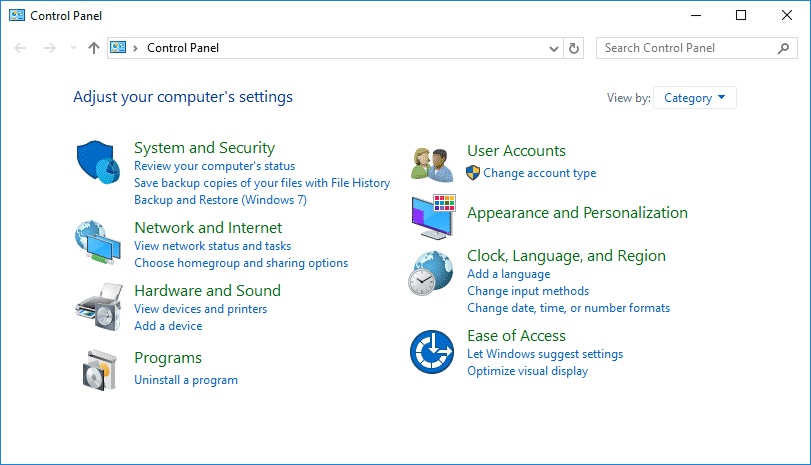
A World of Tanks újratelepítéséhez lépjen a Vezérlőpult > Programok hozzáadása/eltávolítása menüpontra. Most keresse meg a WOT-ot a listából, és távolítsa el. Az eltávolítás után telepítse újra a játékot. Ez az, kész! Most csak indítsa újra a számítógépet, és futtassa a játékot, a World of tanks minden összeomlás nélkül fog futni.
#2 Az NVIDIA vezérlőpult használata
Ha számítógépe NVIDIA grafikus kártyával rendelkezik, akkor néhány változtatást kell végrehajtania az NVIDIA vezérlőpulton a WOT összeomlásának kijavításához. Tehát nézzük meg, hogyan lehet javítani a World of Tanks összeomlását az NVIDIA vezérlőpulton keresztül.
1. lépés: Először nyissa meg az NVIDIA Vezérlőpultot
2. lépés. Most lépjen a 3D beállításokhoz, és kattintson a “3D beállítások kezelése” elemre. Most a Programbeállítások alatt válassza ki a „World of Tanks” elemet, és válassza a „High-Performance NVIDIA Processor” lehetőséget a Select the Preferred grafikus processzor alatt. Ezután görgessen lefelé, és kapcsolja ki a „Függőleges szinkronizálás” opciót.
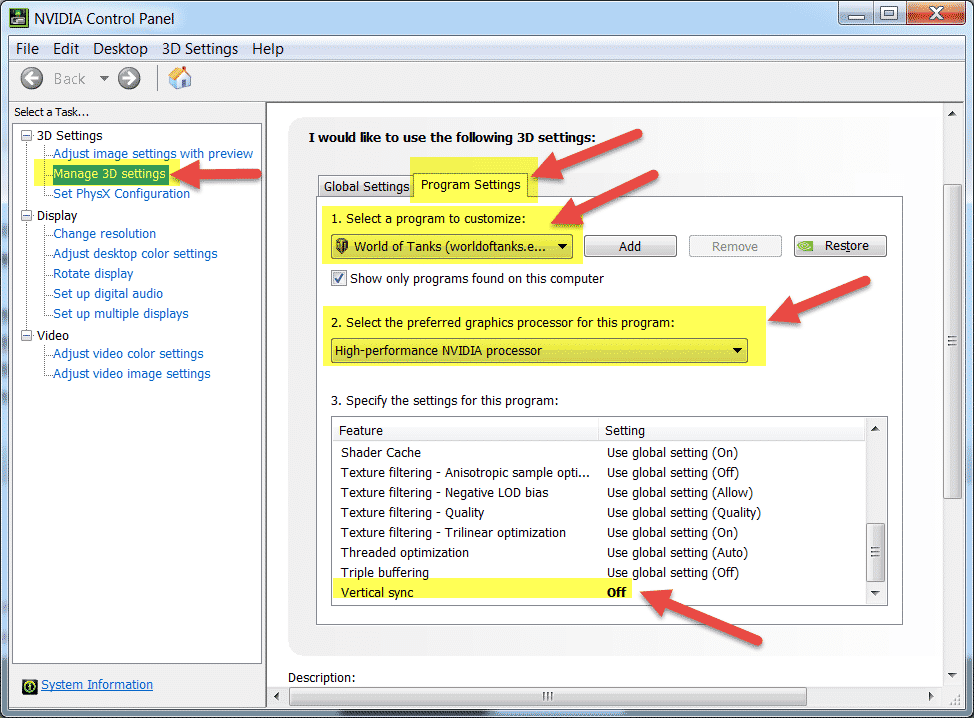
3. lépés. Most nyissa meg a WOT játékot, majd tiltsa le a „Függőleges szinkronizálást” a Grafika opciónál.
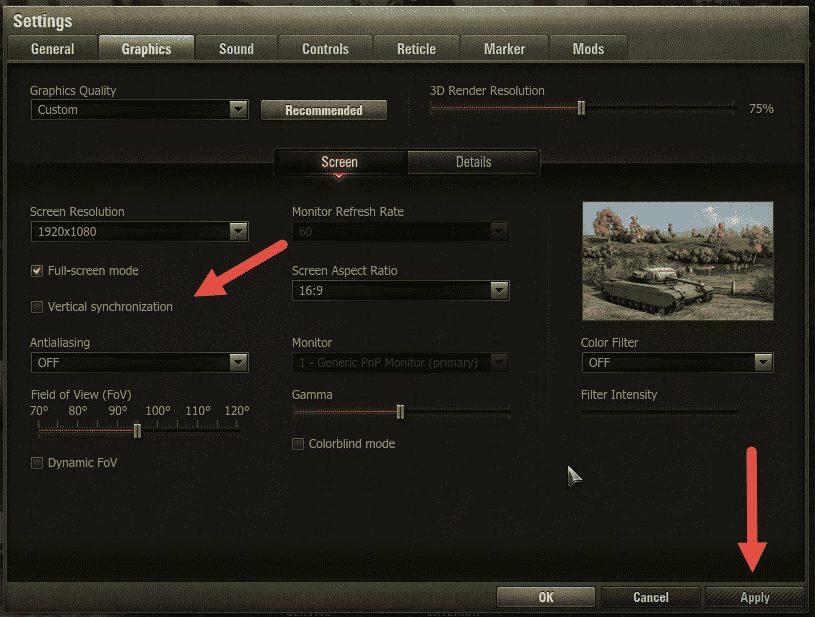
Ez az, kész! Most indítsa újra a játékot, és a World of tanks minden probléma nélkül futni fog. Ha bármilyen más kétsége van, tudassa velünk az alábbi megjegyzés rovatban.
#3 Frissítse a grafikus illesztőprogramot Windows rendszeren
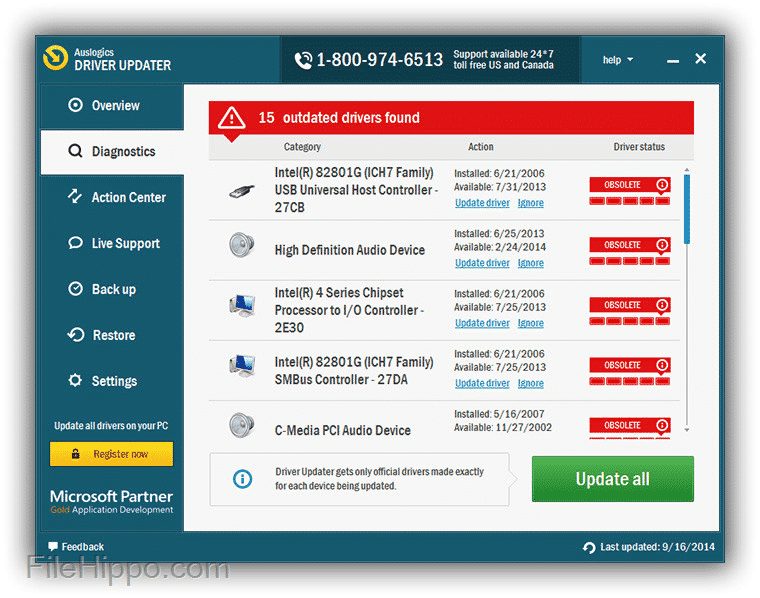
Nos, a grafikus illesztőprogram döntő szerepet játszik a játék teljesítményének javításában. Tehát, ha a számítógépen elavult grafikus illesztőprogramok futnak, akkor nyilvánvaló, hogy a játékban késéseket fog tapasztalni. Tehát ennél a módszernél frissítenie kell a grafikus illesztőprogramot a jobb játékteljesítmény érdekében. A grafikus illesztőprogram frissítéséhez választhat a cikkben felsorolt ingyenes illesztőprogram-frissítő eszközök közül. Ezek az ingyenes illesztőprogram-frissítő szoftverek átvizsgálják és frissítik az összes elavult illesztőprogramot.
# 4 Fix Registry hibák
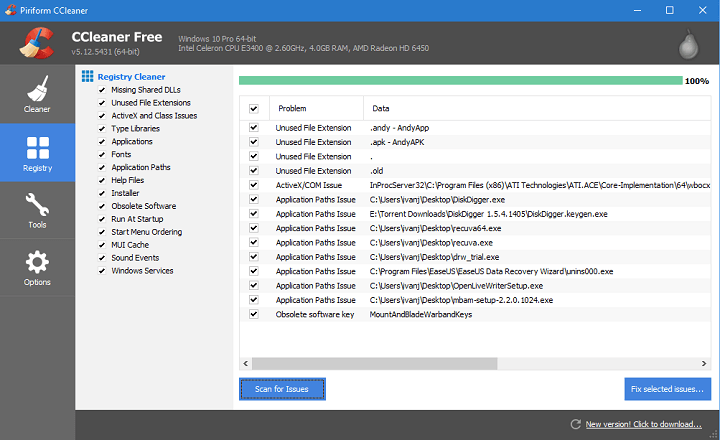
Nos, a játékok is összeomolhatnak a hibás regisztrációs bejegyzések miatt. Tehát ebben a módszerben használnunk kell CCleaner a rendszerleíró adatbázissal kapcsolatos hibák kijavításához. Azok számára, akik nem ismerik, a CCleaner az egyik vezető számítógép-optimalizáló eszköz, amely elérhető az interneten, amely rendszerleíró adatbázis tisztítót is kínál a felhasználóknak. A CCleaner információkat szerez az internetről a beállításjegyzék frissítéséhez, és kijavítja az összes beállításjegyzékhez kapcsolódó hibát. Tehát csak töltse le és telepítse a CCleanert innen, majd lépjen a „Registry” fülre. A beállításjegyzék lapon kattintson a „Hibakeresés” lehetőségre. Ez az, kész! Most a CCleaner megvizsgálja és kijavítja a rendszerleíró adatbázissal kapcsolatos összes problémát.
Tehát ez a négy legjobb módszer a WOT összeomlási probléma megoldására Windows számítógépen. Ha ismer más módszereket a WOT összeomlásának javítására, tudassa velünk az alábbi megjegyzés rovatban.